Cuando desee disfrutar de los archivos de música favoritos mientras viaja, es posible que deba transferir música desde el iPad al iPod. Al mismo tiempo, puede encontrar algunas restricciones para la protección DRM de Apple FairPlay.
iTunes es la solución predeterminada para transferir artículos comprados desde iPad a otros dispositivos iOS. ¿Hay alguna otra solución alternativa para sincronizar archivos de música desde iPad a iPod directamente?
El artículo muestra los métodos efectivos de 2 para transferir música desde iPad a iPod. Simplemente lea este artículo para obtener información más detallada.
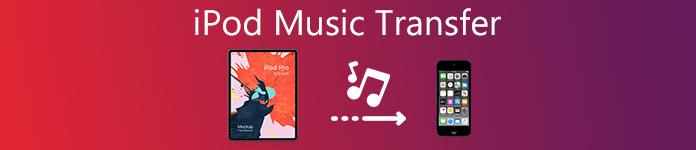
- Parte 1: Cómo transferir música desde iPad a iPod directamente
- Parte 2: Cómo sincronizar canciones de iPad a iPod con iTunes
Parte 1: Cómo transferir música desde iPad a iPod directamente
¿Por qué el iPod no se está sincronizando con iTunes? Hay muchas razones desconocidas para el proceso de sincronización de iTunes. Si no puede transferir archivos de música desde iPad a iPod, MobieTrans es alternativa pero superior a iTunes para transferir datos para iPhone / iPad / iPod. Le permite transferir archivos de música desde iPad a iPod, editar y administrar archivos de música, personalizar la biblioteca de iTunes, convertir música y más.
- Elija y transfiera de forma selectiva o todos los archivos de música del iPad al iPod con un solo clic.
- Transfiere tanto los archivos de música comprados como los de descarga con facilidad.
- Crea listas de reproducción de música, edita archivos de audio, crea tonos de llamada y más funciones de edición.
- Previsualice y reproduzca música dentro del programa antes de transferir los archivos entre dispositivos iOS.
Paso 1. Conecta iPad y iPod a la computadora
Descargue e instale la transferencia de música del iPad, luego inicie el programa en su computadora. Una vez que conecta el iPad y el iPod a la computadora con cables USB, el programa puede detectar automáticamente todos los archivos en los dispositivos iOS.

Paso 2. Cree una lista de reproducción o edite los archivos de música antes de transferir
Haga clic en los archivos de música que desea editar, que puede agregar a una nueva lista de reproducción que desea transferir, agregar cierta información a la música o convertir los archivos a formatos compatibles. Después de eso, puedes previsualizar los archivos de música antes de transferirlos desde el iPad al iPod.

Paso 3. Elige los archivos de música o lista de reproducción para transferir
Ahora puede seleccionar los archivos de música o lista de reproducción que desee transferir. Cuando necesite transferir una gran cantidad de archivos de música, puede copiar música desde el iPad al iPod directamente. Pero debe asegurarse de que haya suficiente espacio para transferir todos los archivos de música en su iPod.

Paso 4. Transfiere música de iPad a iPad con facilidad
Haga clic en la opción "Exportar a dispositivo" y elija "a iPod" para transferir música de iPad a iPod. Se necesitan unos segundos para transferir todos los archivos de música o listas de reproducción. Ahora puede disfrutar de todos los archivos de música de su iPod.
También puede elegir la opción "Teléfono a teléfono" para transferir todos los archivos de música del iPad al iPod con un solo clic. Debería ser el método más fácil y profesional para transferir archivos de música entre el iPad y el iPod. Aquí también puede querer sincronizar listas de reproducción de iTunes para iPhone.
Parte 2: Cómo sincronizar canciones de iPad a iPod con iTunes
¿Qué hay de transferir canciones compradas de iPad a iPod con iTunes? Si ha comprado algunos archivos protegidos por Apple FairPlay DRM, iTunes debería ser una buena solución. Puede volver a descargar las canciones compradas directamente en iTunes Store o transferir las compradas de iPad a iPad a través de iTunes.
Transfiere música de iPad a iPad con iTunes
Paso 1. Conecte su iPad a su computadora con la última versión de iTunes. Después de eso, iTunes puede iniciar y detectar el dispositivo automáticamente. Vaya a la opción "iPad" en la esquina superior derecha del programa.
Paso 2. Haga clic en "Archivo"> "Dispositivo"> "Transferir compra desde ...", donde puede transferir la música comprada desde el iPad al iPod a través de iTunes. Después de eso, la música comprada en iPad se sincronizará con iTunes en consecuencia.
Paso 3. Ahora puede conectar su iPod a la misma computadora. Y ahora puede elegir el dispositivo iPod después de la conexión. Vaya a la opción "Música" en el menú de la izquierda y elija la opción "Sincronizar música".
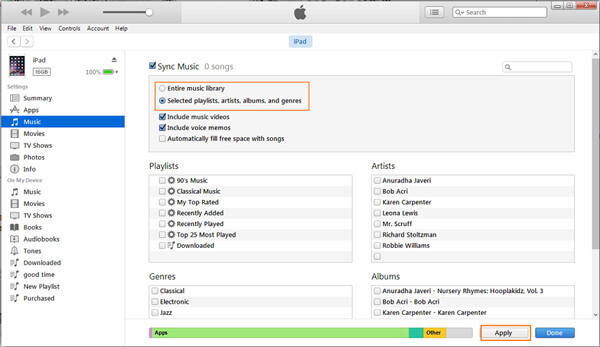
Paso 4. Elija las listas de reproducción, artistas, álbumes o géneros deseados según sus necesidades. Haga clic en el botón "Aplicar" para transferir música entre iPod e iTunes. Es uno de los métodos manuales para transferir música desde el iPad al iPod.
Descargar canciones compradas de iTunes
Paso 1. Si acaba de comprar un nuevo iPad, solo necesita descargar la canción comprada de iTunes directamente si compró la música con el iPad anteriormente. Es una forma directa de descargar canciones compradas desde iPad.
Paso 2. Vaya a iTunes Store y elija "Más"> "Comprado"> "Música" para encontrar la música comprada en iTunes. Después de eso, seleccione la opción "No en este iPod" para encontrar la música comprada en el iPad.
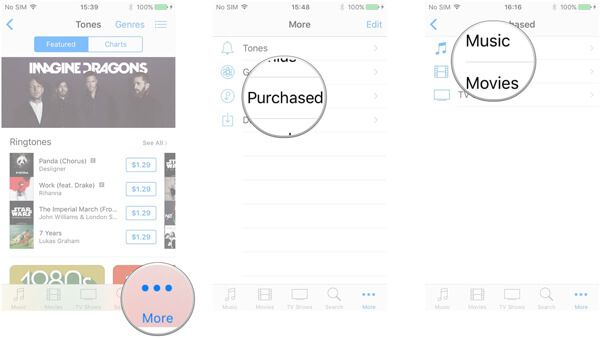
Paso 3. Seleccione las canciones, álbumes o videos musicales que haya comprado, puede transferir música desde el iPad al iPod directamente sin sincronizar o descargar programas adicionales.
Restricciones para transferir música desde iPad a iPod a través de iTunes
Tal como se mencionó, iTunes solo transfiere la música comprada del iPad al iPod. Pero no es la única restricción para transferir archivos de música entre dispositivos iOS. Aquí hay más otros aspectos a los que debes prestar atención.
1. errores de iTunes. Cuando está utilizando el iPod 4 o versiones anteriores, es posible que no pueda actualizar a la última versión de iTunes, lo que significa que no puede transferir música al iPod.
2. Cuando transfiere archivos de música desde el iPad al iPod, debe guardar y hacer una copia de respaldo de los archivos originales en el iPod de antemano, o de lo contrario, los archivos en el iPod podrían reemplazarse durante la sincronización.
3. Ya que no puede obtener una vista previa de todos los archivos de música, debería ser difícil encontrar los archivos de música que desea transferir, especialmente cuando tiene una gran cantidad de música en el iPad.
4. No puede administrar los archivos como MobieTrans, como ver los archivos, eliminar el no deseado o crear una lista de reproducción directamente antes de transferir música desde el iPad al iPod.
Conclusión
Cuando necesite copiar la música comprada desde el iPad al iPod, simplemente puede descargar los archivos de la tienda de iTunes o transferir música entre dos dispositivos iOS a través de iTunes. Pero deberías encontrar muchas restricciones, especialmente cuando usas la versión anterior de iTunes store en iPod.
En cuanto al caso, MobieTrans Es la mejor alternativa para transferir música desde iPad a iPod. No solo transfiere los archivos entre dispositivos iOS, también puede editar los perfiles de música, compilar una lista de reproducción para los archivos de música o eliminar los no deseados. Todo en una palabra, debe ser una herramienta definitiva para copiar música entre iPad y iPod.
Para más temas sobre transferencia de iPad, visitar aquí.




